什么是TACACS+?
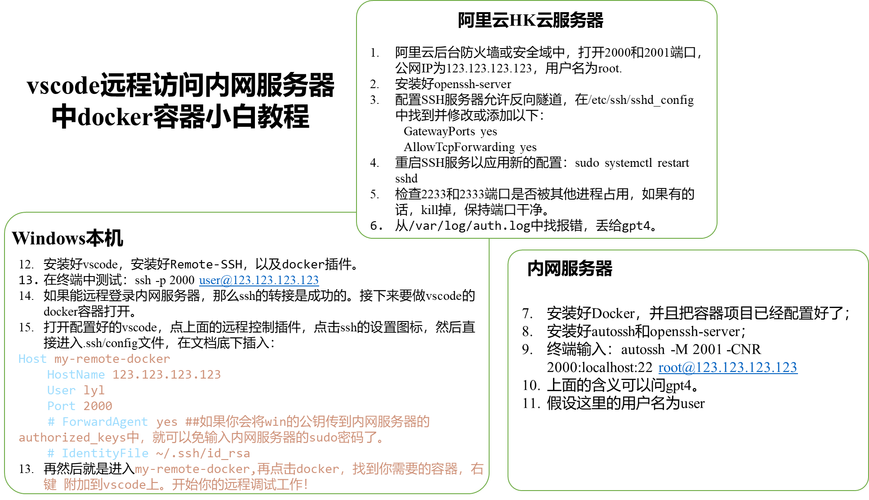
TACACS+是一种基于客户端/服务器模型的认证协议,主要用于网络设备的访问控制。与RADIUS协议相比,TACACS+具有更高的灵活性和安全性。它能够将认证、授权和计费(AAA)功能分离,支持更细粒度的访问控制。
TACACS+的主要特点
1. 分离认证、授权和计费功能,支持更灵活的访问控制策略。
2. 使用TCP协议进行通信,确保数据传输的可靠性。
3. 支持加密传输,保护敏感信息不被窃取。
TACACS+与RADIUS的区别
1. TACACS+使用TCP协议,而RADIUS使用UDP协议。
2. TACACS+将认证、授权和计费功能分离,而RADIUS将这些功能集成在一起。
3. TACACS+支持更细粒度的访问控制,而RADIUS的访问控制相对较为简单。
如何配置TACACS+服务器?
配置TACACS+服务器需要以下几个步骤:
步骤1:安装TACACS+服务器软件
您需要在服务器上安装TACACS+软件。常见的TACACS+服务器软件包括Cisco ACS、FreeRADIUS等。以Cisco ACS为例,您可以通过以下命令安装:
sudo apt-get install tacacs+
步骤2:配置TACACS+服务器
安装完成后,您需要编辑TACACS+的配置文件,通常位于/etc/tacacs+/tac_plus.conf。在配置文件中,您可以设置认证、授权和计费的相关参数,:
key = "your_secret_key"
accounting file = /var/log/tacacs+/accounting.log
步骤3:启动TACACS+服务器
配置完成后,您可以通过以下命令启动TACACS+服务器:
sudo systemctl start tacacs+
您还可以使用以下命令确保TACACS+服务器在系统启动时自动启动:
sudo systemctl enable tacacs+
如何配置网络设备以使用TACACS+认证?
配置网络设备以使用TACACS+认证需要以下几个步骤:
步骤1:配置AAA认证
您需要在网络设备上启用AAA认证,并指定TACACS+服务器。以Cisco设备为例,您可以使用以下命令:
aaa new-model
aaa authentication login default group tacacs+ local
步骤2:配置TACACS+服务器信息
接下来,您需要指定TACACS+服务器的IP地址和共享密钥。:
tacacs server TACACS_SERVER
address ipv4 192.168.1.100
key your_secret_key
步骤3:测试TACACS+认证
配置完成后,您可以通过以下命令测试TACACS+认证是否正常工作:
test aaa group tacacs+ username password legacy
TACACS+认证的常见问题及解答
在使用TACACS+认证的过程中,可能会遇到一些常见问题。以下是一些常见问题及解答:
问题1:TACACS+认证失败,提示“Authentication failed”
解答:请检查TACACS+服务器的配置,确保共享密钥和用户名/密码正确无误。同时,确保网络设备能够正常访问TACACS+服务器。
问题2:TACACS+服务器无法启动
解答:请检查TACACS+服务器的日志文件,通常位于/var/log/tacacs+/tac_plus.log,查找可能的错误信息。确保配置文件中的参数设置正确。
问题3:网络设备无法连接到TACACS+服务器
解答:请检查网络设备的网络配置,确保设备能够正常访问TACACS+服务器。同时,检查防火墙设置,确保TCP端口49未被阻塞。
通过本教程,您已经了解了TACACS+的基本原理、配置步骤以及常见问题解答。TACACS+作为一种高效、安全的网络访问控制协议,能够帮助您更好地管理网络设备的访问权限。希望本教程能够帮助您快速掌握TACACS+技术,提升网络安全管理水平。


